係統更新補丁是一件很常見的事,這也是為了係統的安全,但是有時候我們更新完補丁,有一些軟件就與之不兼容了,於是就想要卸載補丁,那麼win8.1更新補丁怎麼卸載?不知道的朋友趕緊看看小編整理的以下文章內容吧!
win8.1徹底卸載更新補丁的方法:
1、在係統的左下角開始圖標處點擊鼠標右鍵選擇【程序和功能】。
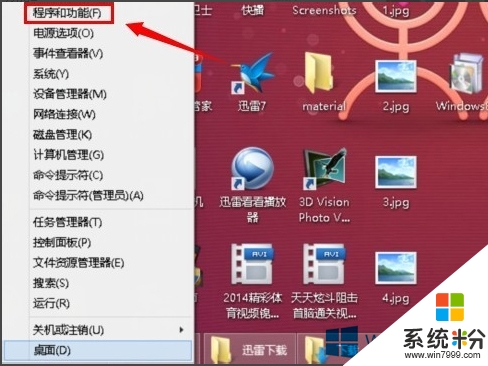
2、進入【程序和功能】界麵中點擊【查看已安裝更新】。
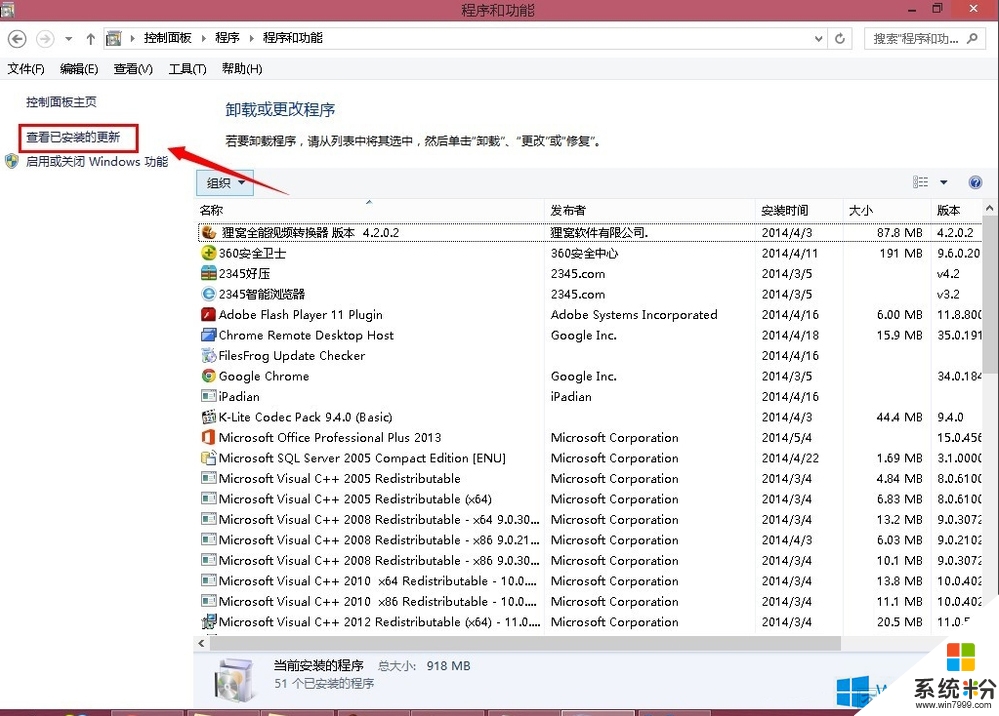
3、在已安裝更新補丁的界麵中,選擇一個你要卸載的補丁上點擊點擊右鍵選擇【卸載】。
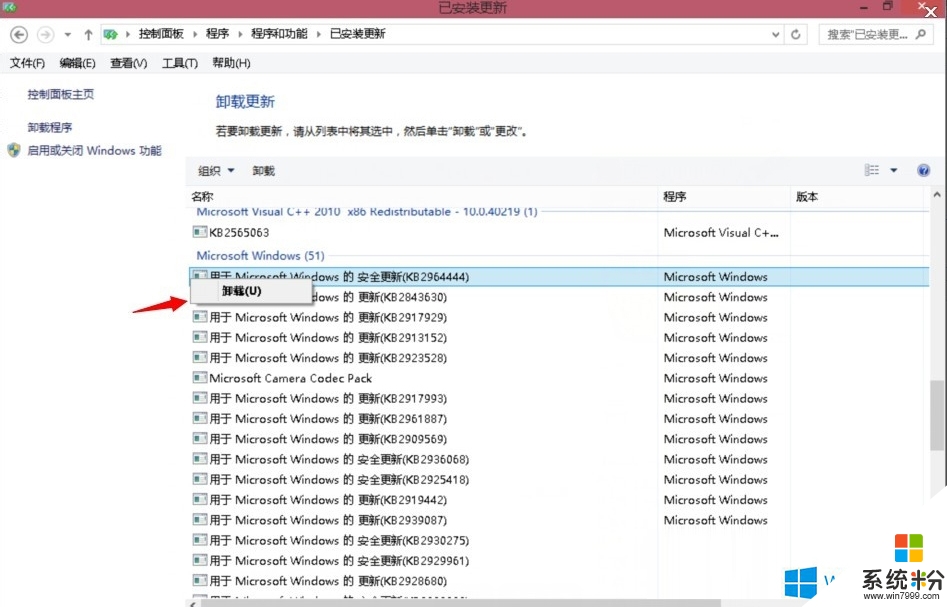
4、此時會提示你是否要卸載該補丁,點擊【是】然後就會自動卸載隻需要等待就可以了。
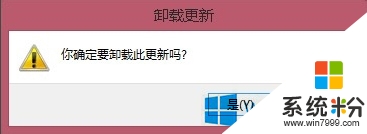
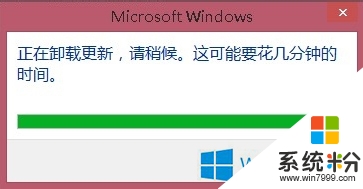
5、卸載完成以後需要重啟一下電腦就完成了。
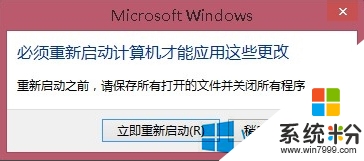
這就跟大家介紹完了【win8.1更新補丁怎麼卸載】,身邊有小夥伴對此有疑惑的話,歡迎將此教程分享給他們,或者有其他的最新ghost係統下載後使用的疑問的話,歡迎上係統粉官網查看。
Win8相關教程